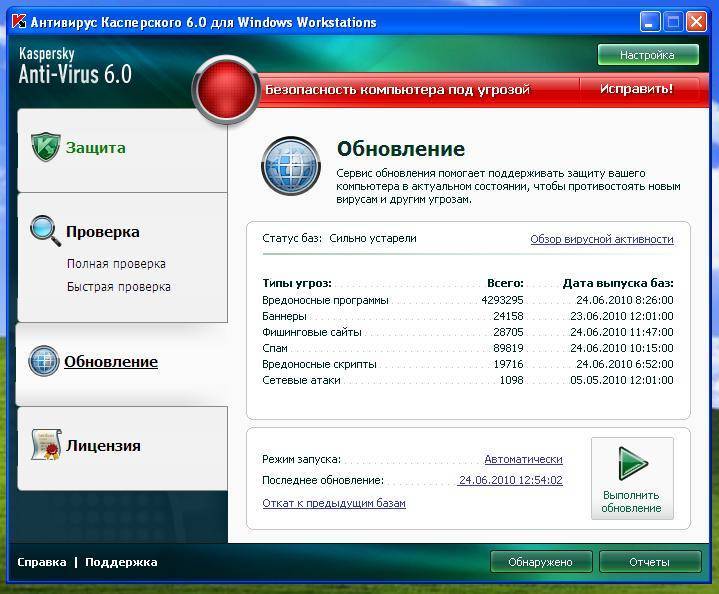Как проверить установку антивируса на компьютер: Как узнать, какой антивирус установлен на компьютере
Содержание
Как проверить антивирус • Удаляем ошибки, установка ПО, подключение оборудования
Как проверить антивирус ?
- антивирус поставили
- фаерволл установлен
- плагины безопасности в браузере работают
- обновление Windows также в норме
Устроили, вобщем, круговую оборону. Но, я думаю, каждый из нас задумывался о надёжности установленного ПО и степени защищённости. Насколько хорошо работает установленная защита и как проверить антивирус и прочие программы, призванные сохранить ваши данные и систему?
Нет, полноты картины не будет. Для тестирования вирусов и антивирусных программ уже собираются серьёзные ребята с серьёзным оборудованием: ещё бы – речь идёт о кошельках сотен тысяч пользователей. Но на скорою руку воспользоваться моими советами можно.
Сейчас я предложу вам некоторые из инструментов, которые помогут создать некоторое представление об уровне безопасности вашей Windows.
Нет, вирус мы качать не будем. Если кто не знал, один из «официальных» способов проверки это EICAR тест (И-АЙ-КАР тест). Это не вирус – просто строка кода в текстовом файле, которая выведет на экран надпись «EICAR-STANDARD-ANTIVIRUS-TEST-FILE!» при запуске в DOS. Однако антивирусы распознают этот файл как вирус и реагируют на него как на зловреда.
Это не вирус – просто строка кода в текстовом файле, которая выведет на экран надпись «EICAR-STANDARD-ANTIVIRUS-TEST-FILE!» при запуске в DOS. Однако антивирусы распознают этот файл как вирус и реагируют на него как на зловреда.
Этот файл можно использовать для тестирования антивирусного сканера в режиме реального времени. Он призван одновременно заставить антивирус реагировать на новые, незнакомые ещё угрозы.
Использование файла не гарантирует 100% защищённости. Это не означает, что антивирус должным образом среагирует на остальные угрозы. Вирусов с каждым днём всё больше – этот инструмент докажет лишь, что установленное в системе ПО не есть откровенная подделка.
EICAR файл можно скачать на сайте производителя, однако его можно составить и самому. Откройте Блокнот и внесите туда следующий код:
И сохраните его с расширением .exe. При попытке запустить тест мой антивирус забил тревогу:
Как проверить брандмауэр (фаерволл)?
Если вы выходите в сеть через роутер, встроенная трансляция сетевых адресов, он же протокол NAT, сам по себе очень неплохо справляется с функциями фаерволла, защищая от проникновения других компьютеров из сети. А чтобы убедиться в том, что система защищена от посягательств извне – с помощью роутера или установленного брандмауэра – можно воспользоваться следующим тестом под названием the ShieldsUP! Test. Интернет сервис сканирует порты по вашему IP адресу, определяя какие из них открыты в текущем сеансе (то есть потенциально открыты для атаки). Вот этот ресурс:
А чтобы убедиться в том, что система защищена от посягательств извне – с помощью роутера или установленного брандмауэра – можно воспользоваться следующим тестом под названием the ShieldsUP! Test. Интернет сервис сканирует порты по вашему IP адресу, определяя какие из них открыты в текущем сеансе (то есть потенциально открыты для атаки). Вот этот ресурс:
Нажмите на странице с отображаемым вашим IP адресом на любую из двух кнопок Proceed (продолжить), и на следующей странице нажмите на оранжевую кнопку:
По нажатии кнопки страница перезагрузится. Я увидел сообщение об успешном прохождении теста. А вот красные надписи с предупреждениями вас должны насторожить.
Как настроить плагины безопасности браузера?
Плагины браузера сегодня нередко являются основным объектом нападения вредоносного ПО. Обычно это плагины для воспроизведения Java, Flash и PDF-файлов.
Вот эту часть статьи можно пополнять бесконечно. Ваша задача следить, чтобы плагины регулярно обновлялись. Например, сайт проверки плагинов от Mozilla. Он раньше дружил не только с Firefox, но и другими популярными браузерами. Однако в последнее время они заартачились и теперь работают только с «родным» браузером. Вобщем, плагин для проверки плагинов. Что касается расширений для языка Java – то просто избавьтесь от них. В последнее время приложения, написанные на этом языке, не отвечают требованиям элементарной безопасности. Мой вам совет.
Например, сайт проверки плагинов от Mozilla. Он раньше дружил не только с Firefox, но и другими популярными браузерами. Однако в последнее время они заартачились и теперь работают только с «родным» браузером. Вобщем, плагин для проверки плагинов. Что касается расширений для языка Java – то просто избавьтесь от них. В последнее время приложения, написанные на этом языке, не отвечают требованиям элементарной безопасности. Мой вам совет.
Для проверки вашего антивируса на то как он работает и не спит ли он в момент угроз которых так много в сети интернет, иногда бывает такое когда начинаешь сомневаться хорошо ли работает версия антивируса которую я поставил, происходит это в том случае когда компьютер начинает как-то тормозить плохо работать или что то другое наталкивает на мысль может у меня вирус в компьютере и грешат на антивирусную программу которая установлена в системе, но на самом деле вариантов может быть много в плохой работе Пк, ниже представлена информация в которой написано как проверить антивирус.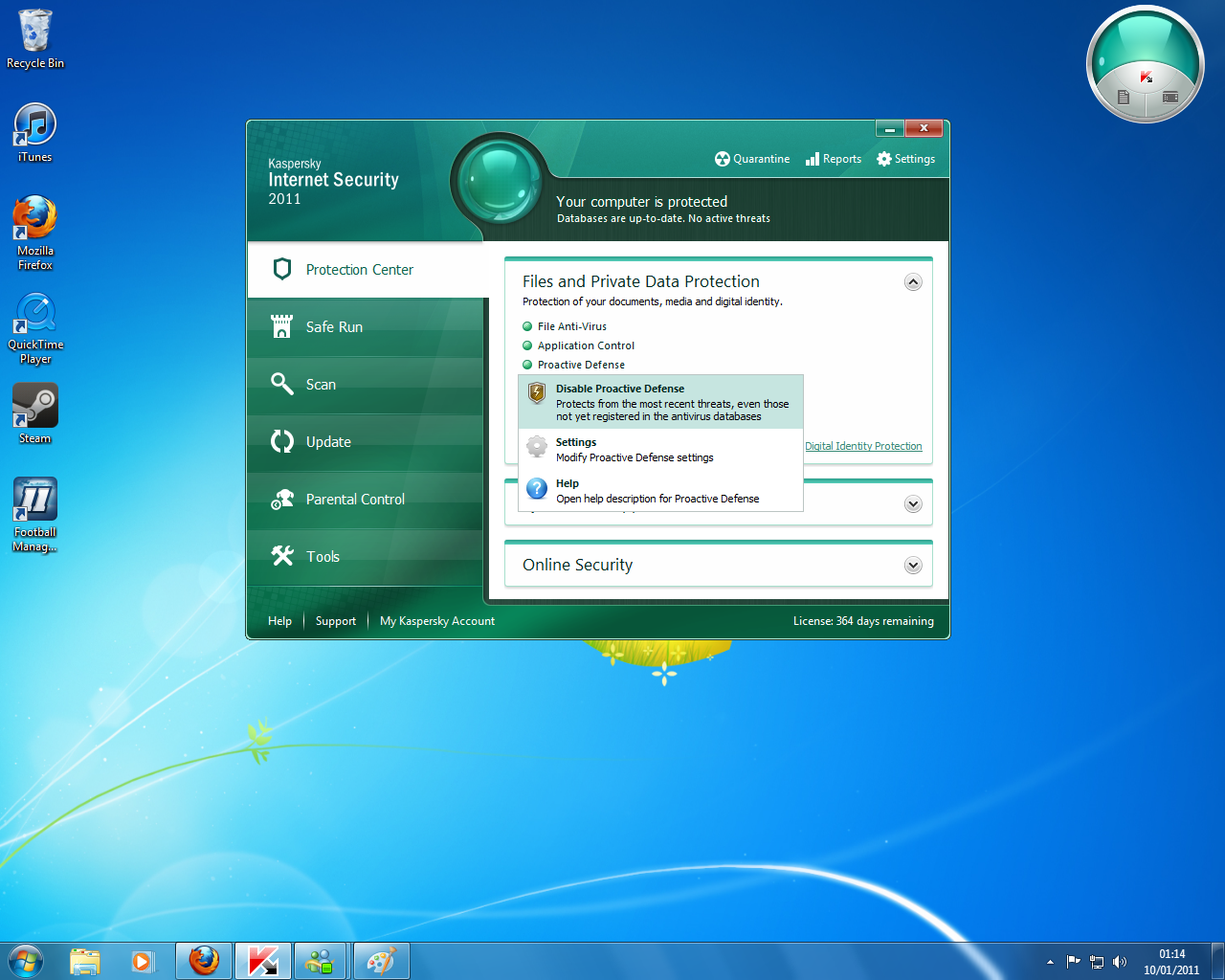
1. на рабочем столе или в любой папке создаем текстовый файл с расширением .txt и открываем его.
3. Сохраняем текстовый файл и смотрим за действиями антивирусной программы, если у вас не что не произошло это не что не говорит просканируйте файл на вирусы! если угроза будет обнаружена то все в порядке.
P.s После того как вы сохранили файл и не чего не произошло это не показатель так как антивирусная программа не видит активную угрозу (сбор или передачу информации) и при обходе этого файла он обязательно найдет эту угрозу, если же нет то стоит задуматься о защите вашего ПК.
Мы в свою очередь проводили проверку на антивирусе Касперского а также на антивирусе Avast! free которые выявили и обезвредили хоть и без обидную (тестовую) но угрозу.
После установки антивируса многие пользователи считают, что их система надежно защищена и хакерам до них не добраться.
Как проверить работу антивируса? Есть один интересный способ, который помогает протестировать оперативность реагирования антивирусного софта.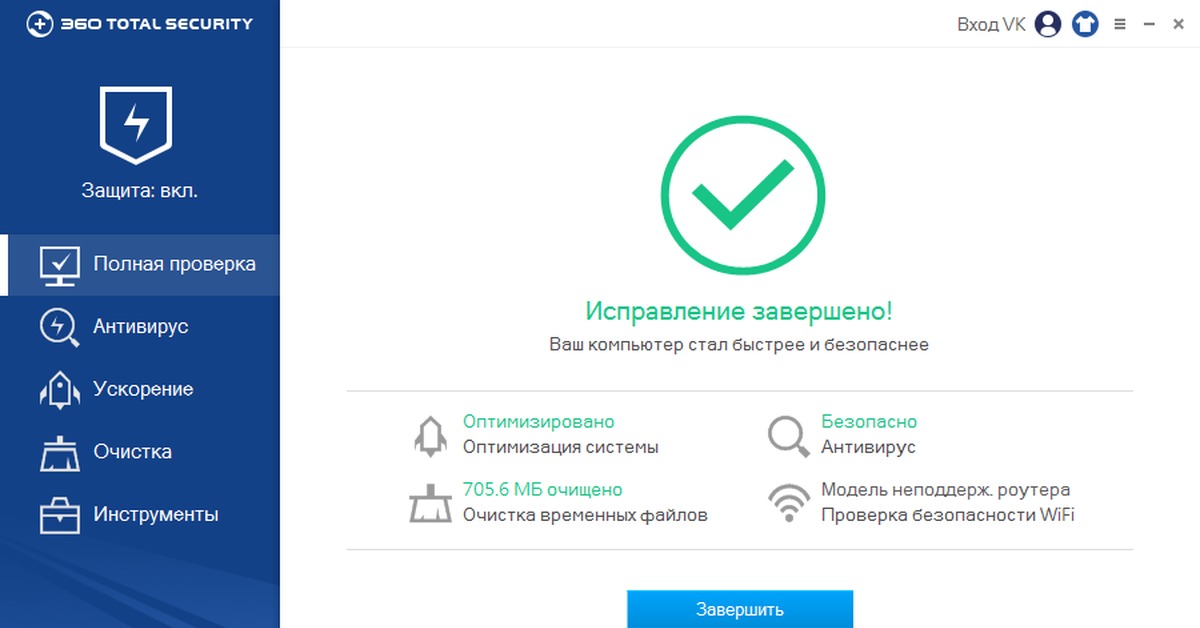 Это абсолютно безопасно и не заражает систему. Способ был придуман давно и работает как часы, причем не нужно ничего скачивать и устанавливать.
Это абсолютно безопасно и не заражает систему. Способ был придуман давно и работает как часы, причем не нужно ничего скачивать и устанавливать.
Вирусы становятся всё более совершенными и их не всегда определяют антивирусы. Чаще всего они проникают через интернет или со съемных носителей памяти (как защититься от вирусов с флешек). Чтобы спать спокойно и знать, что ваш антивирус постоянно следит за безопасностью, проведите простой тест.
Для проверки работоспособности антивируса нужно создать обычный текстовый документ и прописать в нем специальную строчку:
Она используется даже разработчиками, это хитрый способ проверки. В блокноте нужно прописать эту строчку и сохранить файл:
Если ваш антивирус постоянно сканирует систему и следит за безопасностью, то сразу должно появиться уведомление о вирусной угрозе, после чего следует удаление файла.
На некоторых компьютерах не проводится сканирование постоянно, поэтому можно попробовать запустить проверку файла вручную:
После этого уже 100% должен отреагировать антивирусный софт, предупреждая вас о возможной угрозе:
Как видите, Касперский справился с этой задачей, хотя срок лицензии на моем компьютере уже истек.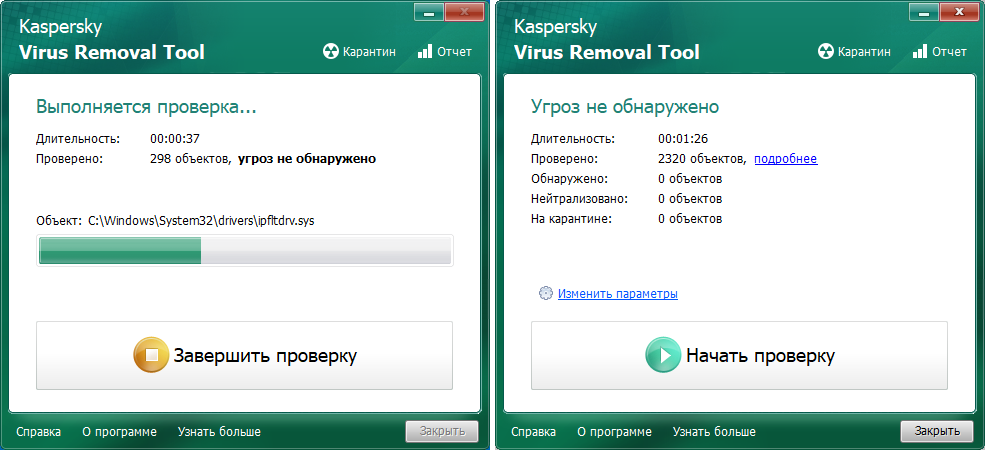 Если вы провели эту проверку, но антивирус не подал никаких знаков, пора его менять. Это элементарная проверка, с которой просто обязана справиться каждая защищающая программа.
Если вы провели эту проверку, но антивирус не подал никаких знаков, пора его менять. Это элементарная проверка, с которой просто обязана справиться каждая защищающая программа.
Запускайте проверку без опасений, это не заражение компьютера. Конечно, такой способ не помогает определить качество защищающего ПО, тем не менее, вы убедитесь, что антивирус начеку.
В сети некоторые предлагают запустить простые вирусы, но лучше этого не делать, кто знает, может ваша программа не справится с этим.
Буду благодарен, если поделитесь этой статьей в социальных сетях:
Вопрос: нужен ли антивирус на смартфоне с Android актуален
Нынче тема более теоретическая, нежели… но вместе с тем полезная. При покупках орг техники (IT — компьютеров, ноутбука мобильных гаджетов) большинство владельцев переплачивают за ненужный софт!! Например, когда мы покупаем смартфон — любезность менеджеров не имеет границ. Они нам всячески пытаются вплести ту или иную дополнительную услугу — одна из таких бестолковых услуг — предлагают приобрести антивирусное ПО. Однако, мы, сразу зададимся вопросом: а нужен ли антивирус на смартфоне?
Однако, мы, сразу зададимся вопросом: а нужен ли антивирус на смартфоне?
В статье рассмотрим — помимо прочего — вопрос о актуальности антивирусной программы на смартфоне (уж не говорю об айпад) и, в особенности, когда нам в магазине предлагают купить антивирус..
Итак: обязательно ли нужен антивирус на смартфоне:
разделы поста:
нужен ли антивирус на смартфоне
Установка антивируса требуется ли при покупке смартфона
нужен ли антивирус на смартфоне — ответ: НЕ НУЖЕН
причины бесполезности ПО на смартфоне
другой аргумент против платной установки антивирусного ПО на смартфон
нужен ли антивирус на смартфоне
Сразу говорю — не нужен (много восклицательных знаков) !!
вернуться к оглавлению ↑
Установка антивируса требуется ли при покупке смартфона
…как и говорила выше — обаятельность и услужливость продавцов в подобных заведениях не имеет границ.
В этих случаях всегда нужно помнить и не забывать на подушке личный антивирус!! Ведь цель менеджеров НЕ сделать вам что-то приятное и полезное, но всячески пытаться втюхать вам все не нужное — продать, простыми словами если, и без высокого штиля.
…как то: чехлы (давно утратившие актуальность мадели), защитную пленку (бессмысленную во многих случаях, если гаджет довольно приличный)… услуги по настройке устройства или даже второй какого-то японского года выпуска смартфон по бешеной 100%-ной скидке… и прочее прочее блестючее и симпатичное, но по сути бесполезное! и по большей части финансово затратное.
вернуться к оглавлению ↑
нужен ли антивирус на смартфоне — ответ: НЕ НУЖЕН
Главнейшая причина в том, что — все (практически все) современные смартфоны оснащены встроенным антивирусным ПО, или как еще называют — защитником!
Следует знать тот бесспорный факт, что по умолчанию Android смартфон имеет встроенную защиту от вредоносного ПО!
причины бесполезности ПО на смартфоне
Первая причина того, что люди покупаются на дружеские проповеди менеджеров, это тот факт, что большинство из продавцов верят в то, что им приходится излагать по штату. Знания их скудны и поверхностны — нахватались из … и давай лопотать в подобие цыган на рынке…
Знания их скудны и поверхностны — нахватались из … и давай лопотать в подобие цыган на рынке…
Разумеется — приличных ребят я исключаю из этой на современный манер когорты спекулянтов…
Как правило — все современные смартфоны оснащаются собственными разработками антивирусного ПО, или на худой конец неким известным производителем антивирусной программы.
А посему мы абсолютно безбоязненно можем сёрфить по инету и скачивать программы или игры. Конечно, рекомендуется загружать контент с официальных источников, распространяемых софт по типу Google Play, но и со сторонних доверенных профильных сайтов — и с этой задачей справляется антивирусное ПО смартфона.
…но а если вдруг вы поймали какой-то рекламный вирус, баннер, то ЗДЕСЬ описано, каким образом его бесследно зачистить…
вернуться к оглавлению ↑
другой аргумент против платной установки антивирусного ПО на смартфон
Если вы решаетесь выслушать менеджера и установить на свой смартфон антивирус, то — помните — вам придется заплатить за установку! однако, бесспорен тот факт, что вам будет установлена примитивная БЕСПЛАТНАЯ антивирусная программа с того же Google Play.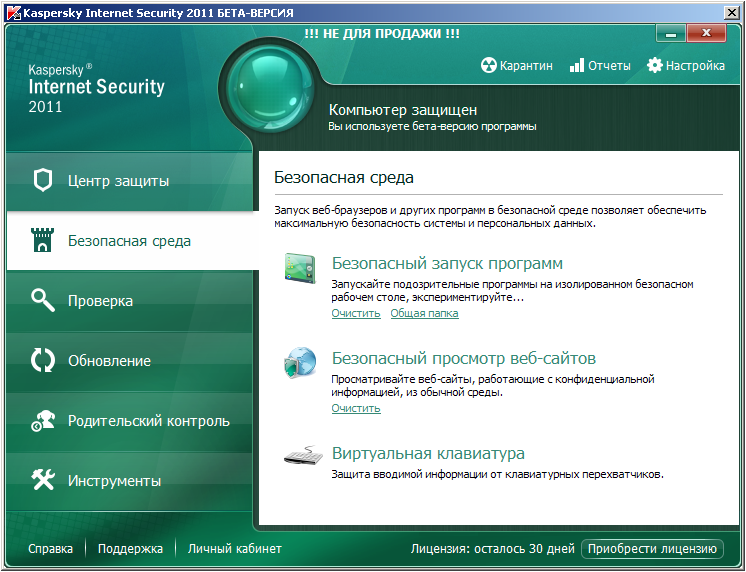
Одно дело, если вы сознательно идете на столь необдуманный финансовый шаг оплаты того процесса (ну лень вам)), который запросто совершить самому — лично установить любую требуемую программу — в данном случае любой на ваш вкус антивирус. И совсем иное, если ничего не смыслите в IT окружении…
В любом случае, даже если вы не сильны в скачивании и установке стороннего софта, то целесообразнее учиться управлять с гаджетом самому. Уверяю — в этом нет ничего сложного.
Иначе вам придется однажды и не однажды платить за то, что бы вам помогли совершить звонок))
На этом, думаю, вопрос — нужен ли антивирус на смартфоне, для вас теперь неактуален!
Желаю удачи в покупках и пр. пр.
Видео: где на телефоне хранятся синхронизированные файлы с Яндекс Диска. Xiaomi (Сяоми) — чистота системы телефона!!
youtube.com/embed/9jHvyO5H5tQ?feature=oembed=0&showinfo=0″ allowfullscreen=»allowfullscreen»>
Если что-то не ясно и остались вопросы, делитесь ими в комментариях…
все статьи: Александра Брик
автор, соавтор сайта Комплитра ру — менеджер, веб разработчик студии ATs media — запросто с Вордпресс
мой сайт
Невозможно загрузить или установить антивирусное программное обеспечение на ПК с Windows
Предположим, вы не можете загрузить или установить какое-либо антивирусное программное обеспечение или сканер безопасности Microsoft. В этом случае вполне возможно, что ваш компьютер с Windows 11/10 может быть заражен вредоносным ПО, блокирующим загрузку любого программного обеспечения безопасности.
Не удается загрузить антивирусное программное обеспечение
Вирус может помешать загрузке или установке антивирусного программного обеспечения, чтобы избежать обнаружения или удаления из вашей системы. Это может даже вывести из строя вашу существующую антивирусную установку. Если вы столкнулись с этой проблемой, вот несколько вещей, которые вы можете попробовать:
Это может даже вывести из строя вашу существующую антивирусную установку. Если вы столкнулись с этой проблемой, вот несколько вещей, которые вы можете попробовать:
- Запустите сканирование с помощью антивируса по требованию с USB-накопителя
- Попробуйте загрузить программное обеспечение безопасности в состоянии чистой загрузки или в безопасном режиме.
Давайте посмотрим на это подробнее.
1] Запустите сканирование с помощью антивируса по требованию с USB
Загрузите отдельное антивирусное программное обеспечение по запросу на другой компьютер и просканируйте свой компьютер с USB-накопителя или съемного носителя.
- На незараженный компьютер загрузите антивирусную программу.
- Сохраните файл на USB-накопителе или съемном носителе.
- После завершения загрузки файла извлеките USB-накопитель.
- Подключите USB к зараженной системе.
- Дважды щелкните загруженный файл на съемном носителе.
- Если будет предложено запустить файл от имени администратора, нажмите Да.

- Прочтите лицензионное соглашение и примите его условия.
- Щелкните Далее и следуйте инструкциям на экране, чтобы запустить сканирование.
Если средство обнаружит какие-либо инфекции, оно определит найденное вредоносное ПО и удалит его с вашего компьютера.
- После завершения работы инструмента перезагрузите компьютер.
- Обновите существующее специальное установленное программное обеспечение безопасности, а затем выполните полное сканирование с его помощью.
2] Загрузите программное обеспечение безопасности в состоянии чистой загрузки или в безопасном режиме
Если у вас нет другого компьютера, загрузитесь в безопасном режиме с поддержкой сети или в состоянии чистой загрузки и посмотрите, сможете ли вы загрузить антивирусное программное обеспечение. После этого используйте его, предпочтительно, для запуска полной проверки во время загрузки.
Невозможно установить антивирусное программное обеспечение на ПК
Если вы можете загрузить антивирус, но не можете его установить, возможно, на вашем компьютере установлены остатки вашего предыдущего антивирусного программного обеспечения. Используйте инструмент для удаления антивируса для вашего более раннего программного обеспечения безопасности, чтобы полностью удалить его. При использовании Windows 10 или Windows 11 обязательно отключите встроенное программное обеспечение Microsoft Security, которое может дополнительно ограничить установку другого антивирусного программного обеспечения.
Используйте инструмент для удаления антивируса для вашего более раннего программного обеспечения безопасности, чтобы полностью удалить его. При использовании Windows 10 или Windows 11 обязательно отключите встроенное программное обеспечение Microsoft Security, которое может дополнительно ограничить установку другого антивирусного программного обеспечения.
Можно ли не устанавливать антивирус в Windows 11/10?
Microsoft Security — это встроенный антивирус и решение для обеспечения безопасности в Windows. Если вы будете следовать обычным правилам осторожности при загрузке из Интернета, вам не понадобится другое программное обеспечение для обеспечения безопасности. Windows также предлагает функцию семейной безопасности, которая гарантирует, что другие пользователи ПК, особенно дети, не загрузят ничего, что им не подходит. Тем не менее, мы предлагаем оценить другой антивирус на вашем ПК и проверить, предлагает ли он что-то большее, чем Windows, и тогда вы всегда сможете использовать его.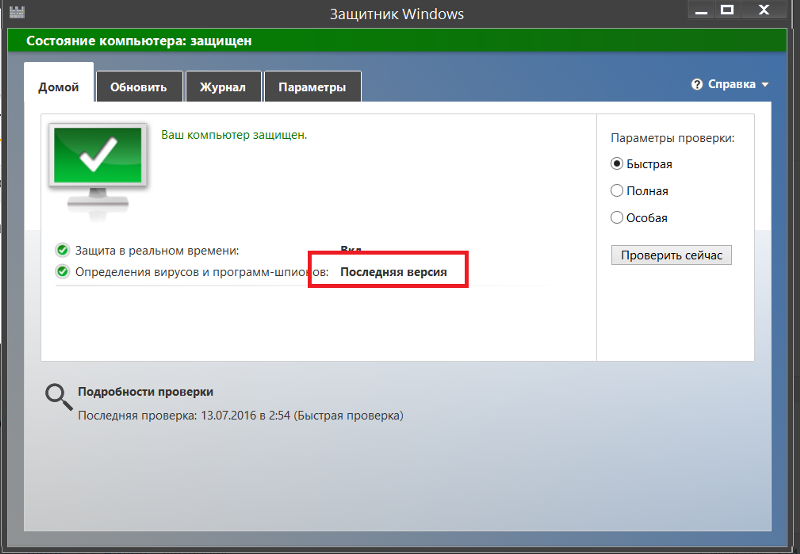
Читать далее : Как проверить или проверить, работает ли антивирус.
60
Акции
- Подробнее
Обновлено
Ананд Ханс — администратор TheWindowsClub.com, 10-летний Microsoft MVP (2006–2016) и Windows Insider MVP (2016–2022). Пожалуйста, сначала прочитайте весь пост и комментарии, создайте точку восстановления системы, прежде чем вносить какие-либо изменения в свою систему, и будьте осторожны с любыми сторонними предложениями при установке бесплатного программного обеспечения.
Как регулярно обновлять антивирусное программное обеспечение
Учитесь на знаниях сообщества. Эксперты добавляют свои идеи в эту совместную статью на основе ИИ, и вы тоже можете.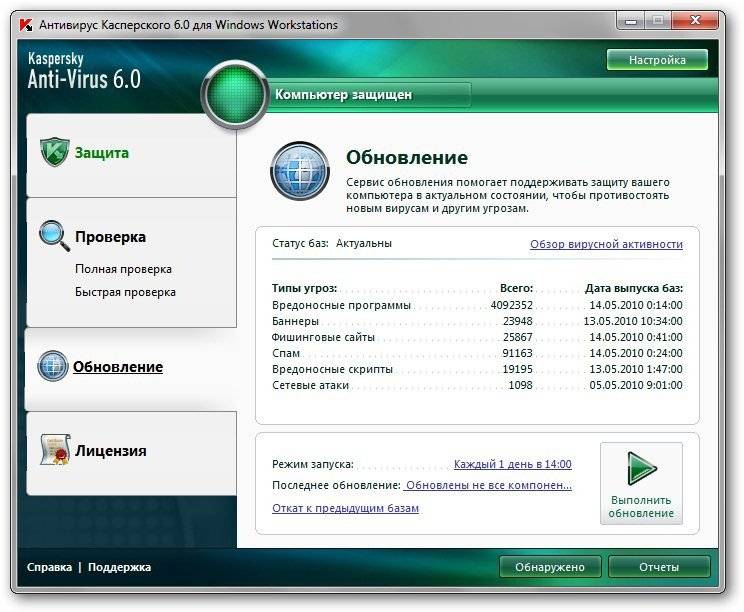
Это новый тип статьи, которую мы начали с помощью ИИ, и эксперты продвигают ее вперед, делясь своими мыслями непосредственно в каждом разделе.
Если вы хотите внести свой вклад, запросите приглашение, поставив лайк или ответив на эту статью.
Узнать больше
— Команда LinkedIn
Последнее обновление:
6 июля 2023 г.
Антивирусное программное обеспечение является важным инструментом для защиты вашего компьютера от вредоносных атак, но оно также может устареть и стать неэффективным, если вы не обновляете его регулярно. Обновление антивирусного программного обеспечения может помочь вам избежать угроз безопасности, повысить производительность и исправить ошибки. Однако обновление антивирусного программного обеспечения также может вызвать некоторые проблемы, такие как проблемы совместимости, ошибки или конфликты с другими программами. В этой статье мы обсудим некоторые рекомендации по регулярному обновлению антивирусного программного обеспечения и способы устранения некоторых распространенных проблем, которые могут возникнуть.
Проверять наличие обновлений вручную
Одним из лучших способов регулярного обновления антивирусного программного обеспечения является проверка обновлений вручную. Это означает, что вы должны открыть антивирусную программу и найти возможность проверить наличие обновлений, загрузить их и установить. Таким образом, вы можете быть уверены, что у вас установлена последняя версия антивирусного программного обеспечения и что вы знаете о любых изменениях или возможностях, которые оно может иметь. Вы должны проверять наличие обновлений вручную не реже одного раза в неделю или чаще, если вы часто пользуетесь компьютером или посещаете опасные веб-сайты.
1 сообщение
Включить автоматические обновления
Еще один лучший способ регулярно обновлять антивирусное программное обеспечение — включить автоматические обновления. Это означает, что ваша антивирусная программа будет автоматически проверять наличие обновлений, а также загружать и устанавливать их без вашего вмешательства. Это может сэкономить ваше время и нервы, а также гарантировать, что ваше антивирусное программное обеспечение всегда будет в актуальном состоянии. Однако вы также должны знать о некоторых потенциальных недостатках автоматических обновлений, таких как прерывания, замедление или нежелательные изменения. Вы также должны следить за своей антивирусной программой и следить за тем, чтобы она работала правильно и не вызывала никаких проблем.
Это может сэкономить ваше время и нервы, а также гарантировать, что ваше антивирусное программное обеспечение всегда будет в актуальном состоянии. Однако вы также должны знать о некоторых потенциальных недостатках автоматических обновлений, таких как прерывания, замедление или нежелательные изменения. Вы также должны следить за своей антивирусной программой и следить за тем, чтобы она работала правильно и не вызывала никаких проблем.
Выберите надежную антивирусную программу
Третьим способом регулярного обновления антивирусного программного обеспечения является выбор надежной антивирусной программы. Это означает, что вам следует провести некоторое исследование и сравнить различные антивирусные программы и выбрать ту, которая соответствует вашим потребностям и предпочтениям. Вам следует искать антивирусную программу с хорошей репутацией, высоким уровнем обнаружения, низким уровнем ложных срабатываний и удобным интерфейсом. Вам также следует искать антивирусную программу, которая предлагает регулярные обновления, поддержку и совместимость с вашей операционной системой и другими программами.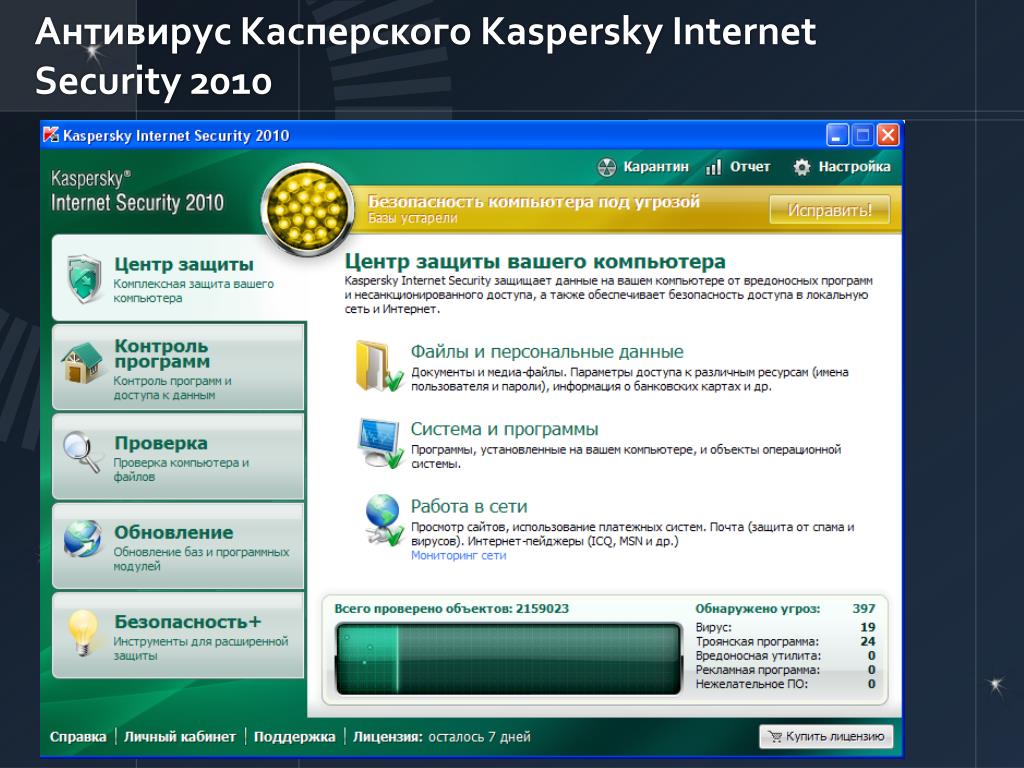
Сделайте резервную копию ваших данных
Четвертый лучший способ регулярно обновлять антивирусное программное обеспечение — делать резервную копию ваших данных. Это означает, что вам следует делать копии важных файлов и документов и хранить их в безопасном месте, например на внешнем жестком диске, в облачной службе или на флэш-накопителе. Таким образом, вы можете предотвратить потерю или повреждение данных, если что-то пойдет не так в процессе обновления или если ваше антивирусное программное обеспечение не сможет защитить вас от вируса или атаки вредоносного ПО. Вы должны создавать резервные копии своих данных до и после каждого обновления и тестировать свои резервные копии, чтобы убедиться, что они работают.
Сканировать компьютер
Пятым способом регулярного обновления антивирусного программного обеспечения является сканирование компьютера. Это означает, что вам следует выполнить полную проверку компьютера с помощью антивирусной программы и проверить наличие любых угроз или инфекций, которые могли ускользнуть или обойти ваше антивирусное программное обеспечение. Это может помочь вам определить и удалить любые вредоносные программы или вирусы, которые могли поставить под угрозу вашу безопасность или производительность. Вы должны сканировать свой компьютер после каждого обновления, а также периодически в профилактических целях.
Это может помочь вам определить и удалить любые вредоносные программы или вирусы, которые могли поставить под угрозу вашу безопасность или производительность. Вы должны сканировать свой компьютер после каждого обновления, а также периодически в профилактических целях.
Устранение распространенных проблем
Шестой лучший способ регулярного обновления антивирусного программного обеспечения — устранение распространенных проблем. Сюда входят ошибки обновления, проблемы совместимости и проблемы с производительностью. Ошибки обновления могут быть вызваны проблемами с сетью, поврежденными файлами или нехваткой места. Их можно исправить, проверив подключение к Интернету, очистив кэш, удалив все временные файлы и освободив место на диске. Проблемы совместимости могут привести к сбоям, зависаниям или ошибкам. Их можно устранить, проверив системные требования вашей антивирусной программы, обновив драйверы, отключив все ненужные программы и запустив антивирусную программу в режиме совместимости.